Fjern Search.searchlf.com-virus (Veiledning for fjerning av virus)
Search.searchlf.com fjerningsguide for virus
Hva er Search.searchlf.com-virus?
Sikkerhetseksperter er negative til søkemotoren Search.searchlf.com (Login Faster). De hevder at denne tvilsomme nettsiden som tilbyr søketjenester ikke kan stoles på. Det er flere grunner til dette, først og fremst at det er oppdaget at denne nettsiden er i stand til å erstatte nettleserens startside uten å be om brukerens tillatelse. Slik oppførsel kan ikke tolereres. I tillegg tilbyr denne nettsiden villedende søkeresultater, noe som får oss til å lure på hvorfor den oppfører seg slik. Vi har bestemt oss for å foreta noen undersøkelser om denne nettsiden. Nedenfor kan du lese om hva vi har oppdaget om nettsiden Search.searchlf.com.
Search.searchlf.com beskrivelse
Det viser seg at Search.searchlf.com faktisk er et program. Det er et potensielt uønsket program (PUP) som er klassifisert som en nettleserkaprer. Denne mistenkelige nettsiden kan komme inn i datasystemet sammen med andre tvilsomme programmer, spesielt dersom du har en tendens til å være uforsiktig ved installasjon av nye programmer. Teknisk sett er ikke nettleserkapreren Search.searchlf.com i seg selv ondsinnet, men det utfører mistenkelige og påtrengende aktiviteter på den infiserte datamaskinen. Det kan for eksempel spore nettleseraktiviteten, spørringer, klikk og lignende data. Ingen vet hvorfor denne nettleserparasitten trenger å innhente denne informasjonen, men vi tviler på at du har lyst til å avsløre en liste over favorittsidene eller ting du ser etter på nettet til mistenkelige kilder.
I tillegg angir Search.searchlf.com en ny startside, ny fane-side og søkemotor i alle nettlesere som er installerte på PC-en. Det angir selvfølgelig Search.searchlf.com som standardside. Vi må dessverre si at denne nettsiden ikke er pålitelig. Vi har avslørt at hovedmålet til denne søkemotoren er å tjene penger. Den genererer fortjeneste via pay-per-click ved å promotere partneres nettsider på en vag måte. Denne søkemotoren tilbyr endrede søkeresultater, og noen av dem inkluderer endrede lenker slik at de fører til forhåndsbestemte tredjeparts nettsider. Du kan med andre ord oppleve Search.searchlf.com omdirigeringer til mistenkelige tredjeparts nettsider.
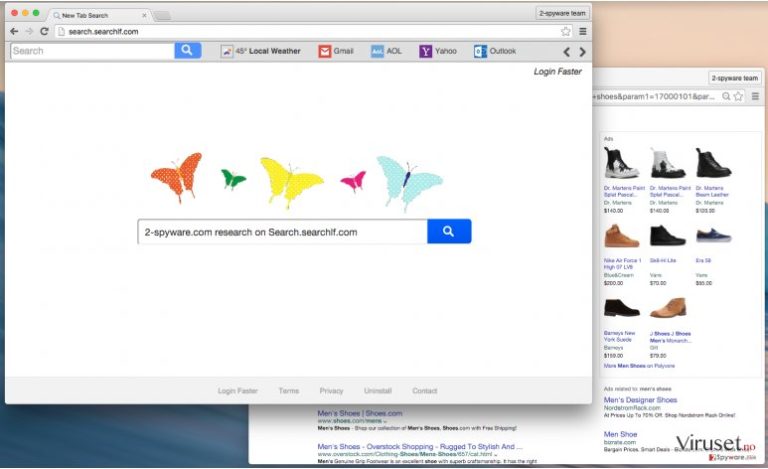
Vær ekstremt forsiktig fordi du aldri kan vite hvorvidt nettsider som promoteres på en slik måte er sikre eller ondsinnede. I enkelte tilfeller prøver upålitelige nettsider å late som at de promoterer en legitimt og trygt programvare mens de egentlig prøver å spre skadelige programmer. For å unngå slik risiko anbefaler vi at du fjerner Search.searchlf.com straks og vurderer å bruke en bedre søkemotor. Prøv populære og ledende søketilbydere – Yahoo, Google eller Bing. Du kan forresten bli kvitt denne nettleserkapreren enten automatisk (prøv FortectIntego eller en annen antispyware) eller manuelt.
Hvordan har Search.searchlf.com kapret datamaskinen min?
PUP-et Search.searchlf.com spres på en urettferdig og skjult måte. Det legges ofte til andre gratisprogrammer og kan installeres sammen med dem. Mange PC-brukere vet ikke at de har muligheten til å avslå installasjon av slike ekstra programvarekomponenter, som er grunnen til at de ender opp med PUP-er på datamaskinene sine. Legg vekt på sikkerhet og følg disse stegene når du planlegger å installere nye programmer på datamaskinen din:
- Vær sikker på at programmet du er i ferd med å installere ble lastet ned fra en sikker nedlastingsside. Det beste er å laste ned programvare fra nettsider som tilhører offisielle programvareutviklere.
- Ikke skynd deg gjennom installasjonsprosessen. Les bruksvilkårene og personvernerklæringen nøye.
- Sørg for at det valgte programmet ikke promoterer mistenkelig tredjeparts programvare. Normalt finner du denne informasjonene i dokumentene som er nevnt ovenfor, men du kan også sjekke dette ved å velge riktig installasjonsmodus.
- Unngå standard/rask installasjon og velg tilpasset/avansert. Deretter velger du bort forslag om installasjon av ekstraprogrammer som er buntet med programmet du har lastet ned.
Disse tipsene hjelper deg imidlertid ikke hvis kapreren Search.searchlf.com allerede er installert på datamaskinen din. For å finne ut hvordan du eliminerer dette programmet fra datamaskinen din bes du om å fortsette å lese informasjonen på side 2.
Fjerning av Search.searchlf.com
Det beste er selvfølgelig å unngå Search.searchlf.com-viruset. Vi har ingen tvil om at du er ukomfortabel med den aggressive distribusjonsteknikken denne dataparasitten bruker. Dersom du ønsker å sikre datamaskinen din bør du ikke kaste bort mer tid og eliminere denne trusselen så snart du kan. Det er heldigvis ganske enkelt å fjerne Search.searchlf.com. Alt du trenger å gjøre er å følge veiledningen som presenteres nedenfor denne artikkelen.
Du kan reparere virusskade ved bruk av FortectIntego. SpyHunter 5Combo Cleaner og Malwarebytes er anbefalt for å søke etter potensielt uønskede programmer og virus med tilhørende filer og registeroppføringer.
Manuell Search.searchlf.com fjerningsguide for virus
Avinstaller fra Windows
For å fjerne Search.searchlf.com-virus fra Windows 10/8, følger du disse stegene:
- Åpne Kontrollpanel via søkefeltet i Windows, og trykk Enter eller klikk på søkeresultatet.
- Under Programmer, velger du Avinstaller et program.

- Finn oppføringer tilknyttet Search.searchlf.com-virus i listen (eller andre nylig installerte programmer som ser mistenkelige ut).
- Høyreklikk på programmet og velg Avinstaller.
- Hvis Brukerkontokontroll-vinduet dukker opp, klikker du på Ja.
- Vent til avinstallasjonsprosessen er fullført, og klikk på OK.

Hvis du bruker Windows 7/XP, følger du disse instruksjonene:
- Klikk på Windows Start > Kontrollpanel i panelet til høyre (hvis du bruker Windows XP, klikker du på Legg til eller fjern programmer).
- I kontrollpanelet velger du Programmer > Avinstaller et program.

- Velg det uønskede programmet ved å klikk på det.
- Klikk på Avinstaller/endre øverst.
- I vinduet som dukker opp, klikker du Ja for å bekrefte.
- Klikk OK når prosessen er fullført.
Fjern Search.searchlf.com fra Mac OS X system
Fjern filer fra Programmer-mappen:
- I menyen velger du Gå > Programmer.
- Se etter alle tilhørende oppføringer i mappen Programmer.
- Klikk på appen og dra den til søppelmappen (eller høyreklikk og velg velg Flytt til søppelkurv\\)

For å fjerne et uønsket program, åpner du mappene Application Support, LaunchAgents og LaunchDaemons. Her sletter du alle relevante filer:
- Velg Gå > Gå til mappe.
- Skriv inn /Library/Application Support, klikk på Gå eller trykk Enter.
- Se etter tvilsomme oppføringer i mappen Application Support og slett dem.
- Åpne deretter mappene /Library/LaunchAgents og /Library/LaunchDaemons på samme måte og slett alle tilhørende .plist-filer.

Tilbakestill MS Edge/Chromium Edge
Slett uønskede utvidelser fra MS Edge:
- Klikk på Meny (tre horisontale prikker øverst til høyre i nettleservinduet) og velg Utvidelser.
- Fra listen, velger du utvidelsen. Klikk på girikonet.
- Klikk på Avinstaller nederst.

Fjern informasjonskapsler og annen nettleserdata:
- Klikk på Meny (tre horisontale prikker øverst til høyre i nettleservinduet) og velg Personvern og sikkerhet.
- Under Fjern nettleserdata, klikker du på Velg hva du vil fjerne.
- Velg alt (bortsett fra passord, men du bør eventuelt inkludere medielisenser) og klikk på Fjern.

Tilbakestill ny fane-side og startside:
- Klikk på menyikonet og velg Innstillinger.
- Velg Ved oppstart.
- Klikk på Deaktiver hvis du finner mistenkelige domener.
Tilbakestill MS Edge hvis ovennevnte steg ikke fungerer:
- Trykk på Ctrl + Shift + Esc for å åpne oppgavebehandleren.
- Klikk på Flere detaljer nederst i vinduet.
- Velg fanen Detaljer.
- Bla nedover og finn alle oppføringer med navnet Microsoft Edge. Høyreklikk på alle disse og velg Avslutt oppgave for å stanse MS Edge fra å kjøre.

Hvis dette ikke hjelper, må du bruke en metode for avansert tilbakestilling av Edge. Merk at du må sikkerhetskopiere dataene dine før du fortsetter.
- Finn følgende mappe på datamaskinen din: C:\\Brukere\\%username%\\AppData\\Local\\Packages\\Microsoft.MicrosoftEdge_8wekyb3d8bbwe.
- Trykk på Ctrl + A for å velge alle mapper.
- Høyreklikk på dem og velg Slett.

- Høyreklikk på Start-knappen og velg Windows PowerShell (Admin).
- Når det nye vinduet åpnes, kopierer og limer du inn følgende kommando, og klikker på Enter:
Get-AppXPackage -AllUsers -Name Microsoft.MicrosoftEdge | Foreach {Add-AppxPackage -DisableDevelopmentMode -Register “$($_.InstallLocation)\\AppXManifest.xml” -Verbose

Instruksjoner for Chromium-basert Edge
Slett utvidelser i MS Edge (Chromium):
- Åpne Edge og velg Innstillinger > Utvidelser.
- Slett uønskede utvidelser ved å klikke på Fjern.

Tøm hurtigminnet og nettleserdata:
- Klikk på Meny og gå til Innstillinger.
- Velg Personvern og tjenester.
- Under Fjern nettlesingsdata, velger du Velg hva du vil fjerne.
- Under Tidsintervall, velger du Alt.
- Velg Fjern nå.

Tilbakestill Chromium-basert MS Edge:
- Klikk på Meny og velg Innstillinger.
- På venstre side velger du Tilbakestill innstillinger.
- Velg Gjenopprett innstillinger til standardverdier.
- Bekreft med Tilbakestill.

Tilbakestill Mozilla Firefox
Fjern skadelige utvidelser:
- Åpne Mozilla Firefox og klikk på Meny (tre horisontale linjer øverst til høyre i vinduet).
- Klikk på Utvidelser.
- Velg utvidelser som er knyttet til Search.searchlf.com-virus og klikk på Fjern.

Tilbakestill startsiden:
- Klikk på de tre horisontale linjene øverst til høyre for å åpne menyen.
- Velg Innstillinger.
- Under Hjem angir du ønsket nettsted som skal åpnes hver gang du starter Mozilla Firefox.
Fjern informasjonskapsler og nettstedsdata:
- Klikk på Meny og velg Alternativer.
- Gå til Personvern og sikkerhet.
- Bla nedover for å finne Infokapsler og nettstedsdata.
- Klikk på Tøm data…
- Velg Infokapsler og nettstedsdata og Hurtiglagret nettinnhold og klikk på Tøm.

Tilbakestill Mozilla Firefox
Hvis Search.searchlf.com-virus ikke ble fjernet etter å ha fulgt instruksjonene ovenfor, kan du tilbakestille Mozilla Firefox:
- Åpne Mozilla Firefox og klikk på Meny.
- Gå til Hjelp og velg Feilsøking.

- Under Gi Firefox en overhaling klikker du på Tilbakestill Firefox…
- I popup-vinduet som dukker opp klikker du på Tilbakestill Firefox for å bekrefte. Search.searchlf.com-virus skal da bli fjernet.

Tilbakestill Google Chrome
Slett ondsinnede utvidelser fra Google Chrome:
- Åpne menyen i Google Chrome (tre vertikale prikker øverst til høyre) og velg Flere verktøy > Utvidelser.
- I det nye vinduet ser du alle installerte utvidelser. Avinstaller alle mistenkelige tilleggsprogrammer som kan være tilknyttet Search.searchlf.com-virus ved å klikke på Fjern.

Slett nettleserdata og hurtigminnet i Chrome:
- Klikk på Meny og velg Innstillinger.
- Under Personvern og sikkerhet velger du Slett nettleserdata.
- Velg Nettleserlogg, Informasjonskapsler og andre nettstedsdata samt Bufrede bilder og filer
- Klikk på Slett data.

Endre startside:
- Klikk på menyen og velg Innstillinger.
- Se etter mistenkelige sider som Search.searchlf.com-virus under Ved oppstart.
- Klikk på Åpne en bestemt side eller et sett med sider og klikk på de tre prikkene for å få tilgang til Fjern-alternativet.
Tilbakestill Google Chrome:
Hvis ingen av disse løsningene hjelper, kan du tilbakestille Google Chrome for å eliminere alle Search.searchlf.com-virus-komponenter:
- Klikk på Meny og velg Innstillinger.
- Under Innstillinger blar du nedover og klikker på Avanserte.
- Bla nedover til du finner Tilbakestill og rydd opp.
- Klikk på Tilbakestill innstillinger til standardverdiene.
- Bekreft ved å klikke på Tilbakestill innstillinger for å fullføre fjerning av Search.searchlf.com-virus.

Tilbakestill Safari
Fjern uønskede utvidelser fra Safari:
- Klikk på Safari > Valg…
- I det nye vinduet velger du Utvidelser.
- Velg den uønskede utvidelsen tilknyttet Search.searchlf.com-virus og velg Avinstaller.

Fjern informasjonskapsler og annen nettsidedata fra Safari:
- Klikk på Safari > Tøm logg…
- I nedtrekksmenyen under Tøm, velger du Hele loggen.
- Bekreft med Tøm logg.

Hvis ovennevnte steg ikke hjelper, kan du prøve å tilbakestille Safari:
- Klikk på Safari > Valg…
- Gå til Avansert.
- Velg Vis Utvikle-menyen i menylinjen.
- Fra menylinjen klikker du på Utvikle og velger deretter Tøm buffere.

Etter avinstallering av dette potensielt uønskede programmet (PUP) og fiksing av nettleserne dine, anbefaler vi at du skanner PC-systemet ditt med en vel ansett anti-spionvare. Dette hjelper deg med å bli kvitt Search.searchlf.com registerspor og identifiserer dessuten relaterte parasitter og mulige malware-infeksjoner på datamaskinen din. For å gjøre dette kan du bruke våre mest populære malware-fjernere: FortectIntego, SpyHunter 5Combo Cleaner eller Malwarebytes.
Anbefalt for deg
Ikke la myndighetene spionere på deg
Myndighetene har en tendens til å spore brukerdata og spionere på innbyggerne sine, og dette er noe du bør ha i bakhodet. Vi anbefaler dessuten at du leser mer om tvilsom praksis for datainnhenting. Sørg for anonymitet på nettet, og unngå sporing eller spionering.
Du kan velge en helt annen lokasjon når du er på nettet, og få tilgang til alt innhold uten å bli stanset av geografiske begrensninger. Du kan surfe helt trygt på nettet uten risiko for å bli hacket ved bruk av et Private Internet Access VPN.
Kontroller informasjonen som er tilgjengelig for myndigheter og andre parter, og surf på nettet uten å bli spionert på. Selv om du ikke er involvert i ulovlige aktiviteter eller stoler på tjenestene og plattformene du bruker, bør du være forsiktig og ta forholdsregler ved å bruke en VPN-tjeneste.
Sikkerhetskopier filer til senere, i tilfelle malware-angrep
Programvareproblemer skapt av malware eller direkte datatap på grunn av kryptering kan føre til problemer eller permanent skade på enheten din. Når du har oppdaterte sikkerhetskopier, kan du enkelt gjenopprette filene dine etter slike hendelser. Det er nødvendig å oppdatere sikkerhetskopiene dine etter eventuelle endringer på enheten. På denne måten kan du starte på nytt fra der du var da du mistet data på grunn av malware-angrep, problemer med enheten eller annet.
Når du har tidligere versjoner av alle viktige dokumenter eller prosjekter, kan du unngå mye frustrasjon og store problemer. Sikkerhetskopier er praktisk når malware dukker opp ut av det blå. Bruk Data Recovery Pro for å gjenopprette systemet ditt.
